如何修复 Mac 触控板不工作
已发表: 2021-11-30有时,用户在触控板的 Mac 机器上遇到非常常见的问题。 这是一个非常常见的问题,可以通过采取某些措施和执行一些诊断测试来解决。 在本文中,我们将了解触控板停止工作的原因以及解决此问题的最佳方法是什么。
Mac 触控板无法正常工作的原因
- 触控板不整齐的表面限制了对指尖的正确检测
- 一个令人不安的软件可能是一个原因
- 设置中的未知更改可能导致触控板无响应
- 硬件损坏可能是触控板无响应的原因
您可以通过识别问题的性质轻松检查触控板无响应的原因,即它有一些软件问题或硬件问题。 如果触控板有一些软件问题,那么可以通过诊断测试来纠正它,但如果有硬件问题,那么您可以更换它,或者您可以找到只能在家解决它的解决方案。
另请阅读:如何修复 Mac 鼠标冻结问题
如何修复 Mac 触控板无法工作 2021:
有多种方法可以修复无响应的触控板,我们将在这里进行讨论。 如果所有解决方案都失败了,那么您可以寻求 Apple 支持的帮助。
1.清洁触控板并重新启动MacBook
触控板上的灰尘颗粒会使其无响应,因此请用一块干净的布清洁触控板,然后重新启动计算机。 计算机相关问题的经验法则是立即关闭它,然后在几分钟后再次打开它。 在大多数情况下,这个 hack 是有效的。
另请阅读:如何修复 MacBook 键盘问题?
2.检查系统偏好
检查系统首选项以确保将所有内容设置为默认设置或按照您的选择方式设置。
按照步骤:-
- 打开系统偏好设置
- 单击触控板
- 检查所有三个选项卡的设置:- 指向和单击、滚动和缩放、更多手势。 如果它们是默认的,一切正常,并且如果您对其进行了一些更改,请确保它们不会引起任何问题。
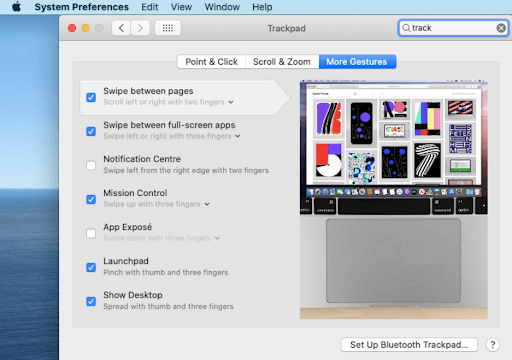
3. 如果触控板没有点击,请更改触觉设置
有时触控板有响应但没有点击。 您可以将点击设置更改为固定,这将为您提供更好的触觉反馈。
4.禁用强制点击
Force Click 是一项功能,允许用户用力按下触控板以调用 Quick Look 和 Look Up 等功能,并使用变速媒体控件。
注意:-尝试禁用强制单击,因为对于许多用户来说,它会产生问题。
5.检查更新
有时软件问题是因为计算机上运行的操作系统版本过时。 这可以通过下载和安装最新的操作系统轻松删除。 如果您尚未在 Mac 上安装最新的操作系统,请安装它并查看问题是否已解决。
要下载并安装最新的操作系统 打开系统首选项> 单击软件更新。
如果有可用的更新,请单击“立即更新”按钮下载并安装。
注意:- 如果您正在下载和安装新操作系统,请确保 Mac 上的电池已充满。
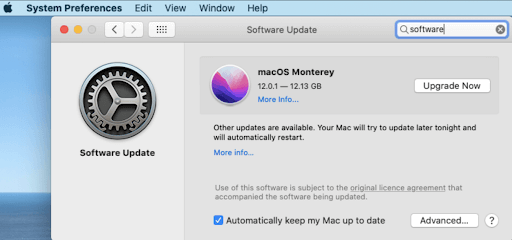
6.重置触控板
如果更新操作系统也无法解决无响应的问题,那么您可以通过手动删除损坏的属性文件来重置触控板。
您可以通过导航到:-
- 前往>前往
- 输入/库/首选项并按回车
- 查找名为
apple.AppleMultitouchTrackpad.plist和com.apple.preference.track.plist的文件并删除它们(如果存在) - 从 Mac 中删除文件后,重新启动计算机以恢复文件。
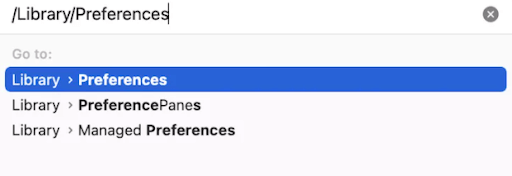

7.重置SMC
系统管理控制器 (SMC) 负责所有低级设置,如热管理、电源管理、环境光传感器、电池状态、键盘、触控板。 重置 SMC 可以解决触控板无响应的问题。
注意:- 使用 Mac- M1 芯片的用户不要执行此过程,因为 M1 笔记本电脑没有 SMC
如果您有配备 T2 安全芯片的 MacBook 或 MacBook Pro,请按照以下步骤操作:-
- 按住Control+Origin+Shift键的同时按住电源按钮关闭笔记本电脑 7 秒钟。
- 等待几分钟,然后启动笔记本电脑。
如果您没有配备 T2 安全芯片但配备不可拆卸电池的 MacBook,请按照以下步骤操作:-
- 按住Control+Origin+Shift键的同时按住电源按钮关闭笔记本电脑 10 秒钟。
- 等待几分钟,然后启动笔记本电脑
如果您的 MacBook 旧型号配备不可拆卸电池,请按照以下流程操作:-
- 关闭 Mac 并取出电池
- 按住电源按钮 5 秒钟
- 再次插入电池并启动笔记本电脑。
8. 重置 NVRAM 或 PRAM
非易失性随机存储器 (NVRAM) 或参数 RAM (PRAM) 都是存储设置。 您可以通过重置来更改设置。
要启动该过程,请按照以下步骤操作:-
- 关闭 Mac
- 打开笔记本电脑并按住 Option+Command+p+r 键
- 听到启动声音 20 秒后松开按键
注意:- 在带有 T2 安全芯片的 MacBook 型号上,在您看到 Apple 标志后释放所有密钥。
注意:-不要在带有 M1 芯片的 MacBook 上执行此步骤,因为在 M1 芯片中 NVRAM 会自动检测问题并解决它。
9. 运行 Apple 诊断程序
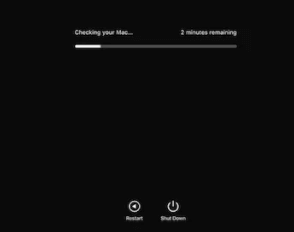
Apple 诊断是一种检查计算机是否存在任何硬件问题的工具。
要在 Apple M1 机器上启动该过程,请按照以下步骤操作:-
- 关闭你的 MacBook
- 打开 Mac 并按住电源按钮
- 一旦启动选项窗口可见,松开电源按钮
- 按 Command+D
要在 Apple-Intel 机器上启动该过程,请按照以下步骤操作:-
- 关闭你的 Mac
- 打开 Mac 并按住 D 键
- 看到进度条时松开按键
诊断测试完成后,您将获得结果,如果发现触控板无法正常工作,则会得到解决。
10. 获得苹果支持
如果以上方法都不起作用,那么是时候访问 Apple 的授权服务中心了。 尽管我们上面讨论的所有方法肯定会为您解决问题,但在某些情况下,上述方法都不适合您,那就是您必须访问 Apple 授权服务中心的时间。
以上所有方法都经过了尝试和测试,并且通过执行这些步骤可以解决具有相同问题的用户。 因此,在访问 Apple 授权服务中心之前,请尝试这些方法,并在下面的评论框中告诉我们您的体验。
